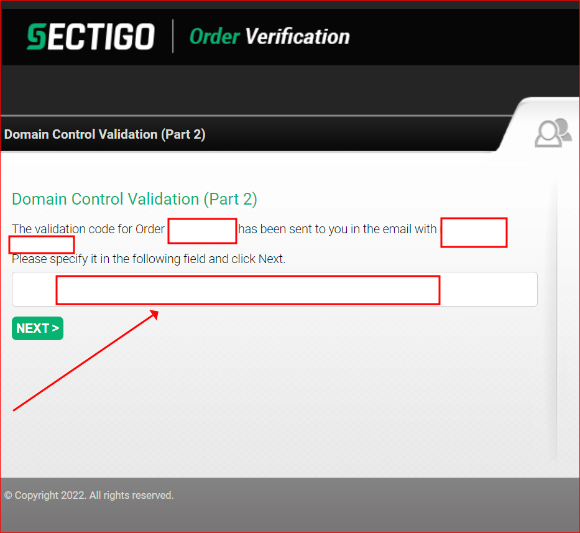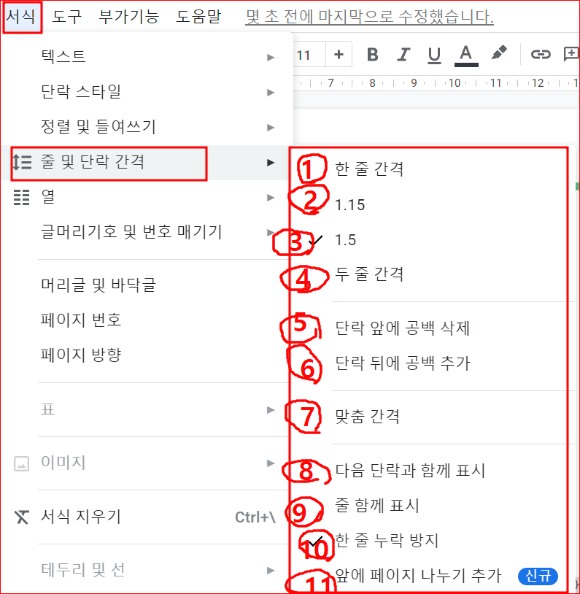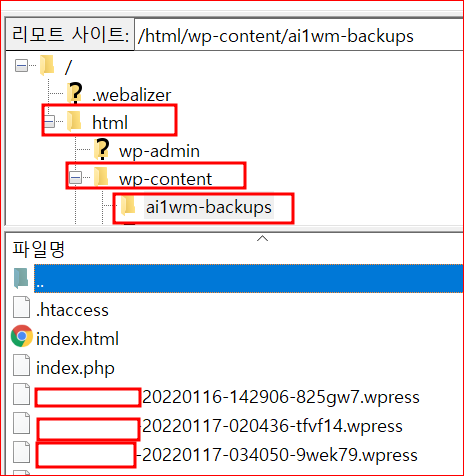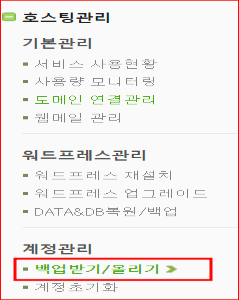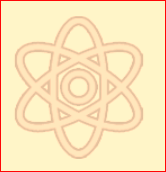보안인증서 ssl 발급, 보안서버 인증 방법 및 절차 아래 내용은 카페 24 보안 서버 인증을 기준으로 기재함. 보안서버 인증서 메뉴 클릭 카페 24 홈페이지 접속 및 보안 서버 인증서 메뉴 선택 보안 서버 인증서 종류 선택 약관 동의 및 확인 해당란 기입하고 확인 소유자 정보를 숨김 처리(즉 보안 관계로 블라인드 처리)하여 발급받은 경우에는 '이메일 주소 확인불가'로 인하여 보안인증서 발급을 받을 수 없다. 이러한 경우(즉, 소유자 정보 블라인드 발급)의 경우에는 해당 도메인 업체에 해당 서비스 해제 후 신청한 후 이 보안 인증서 신청을 해야 함. 해당 서비스 신청 해제 방법(호스팅 케이알의 경우) '관리자 정보' 하단에 '사용자 정보 보안' - ' 개인정보 보호' 란이 있음(업체마다 다르니 해당 도메..